下面图老师小编要向大家介绍下Win8如何卸载Metro界面下的程序,看起来复杂实则是简单的,掌握好技巧就OK,喜欢就赶紧收藏起来吧!
【 tulaoshi.com - Windows8教程 】
知识点分析:
随着Win8的普及,应用软件支持的越来越多,那如果使用不到的程序,具体怎样卸载程序,让我们一起来学习一下。
操作步骤:
鼠标操作方法:
右键单击要卸载的程序,在底部就出现一个应用栏,选择卸载 。
。

手势操作:
如果要卸载的程序磁贴在上方,手指可以按住要卸载的程序,磁贴上会有一个对勾。

此时磁贴就可以移动,需要把磁贴移动到底部,然后还是按住磁贴,快速向下滑动,即可出现应用栏,选择卸载即可。
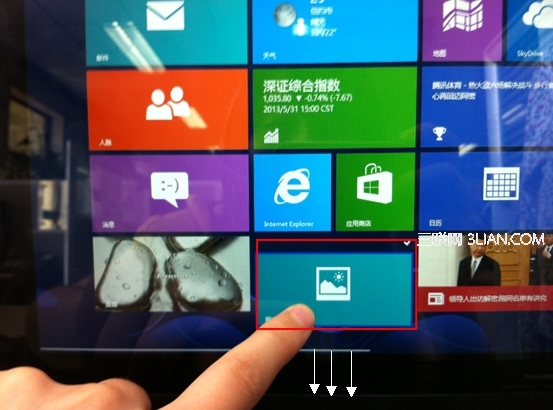

来源:http://www.tulaoshi.com/n/20160219/1593652.html
看过《Win8如何卸载Metro界面下的程序》的人还看了以下文章 更多>>